Cara Memperbaiki Kursor Mouse yang Hilang di Video YouTube
Diterbitkan: 2025-11-08Ada beberapa hal yang lebih membuat frustrasi daripada kehilangan kendali atas antarmuka Anda—terutama saat Anda menonton konten online. Salah satu masalah aneh dan mengganggu yang mungkin dialami pengguna adalah hilangnya kursor mouse saat memutar video YouTube. Baik Anda mencoba menjeda video, menyesuaikan volume, atau mengakses pengaturan, kursor yang hilang dapat sangat mengganggu pengalaman Anda. Panduan komprehensif ini mengeksplorasi penyebab mendasar dan menguraikan berbagai metode untuk membantu Anda memperbaiki masalah dan mencegahnya terjadi lagi.
TL;DR
Jika kursor mouse Anda hilang saat menonton video YouTube, hal ini sering kali disebabkan oleh pengaturan yang terkait dengan browser, perilaku pemutar video, atau bug tingkat sistem. Coba mulai ulang browser Anda, nonaktifkan akselerasi perangkat keras, perbarui driver tampilan, dan uji browser yang berbeda. Jika Anda berada dalam mode layar penuh, kursor mungkin dirancang untuk bersembunyi secara otomatis hingga dipindahkan—cukup gerakkan mouse Anda atau keluar dari layar penuh. Selalu perbarui sistem dan browser Anda untuk menghindari terulangnya kembali.
Memahami Masalahnya
Hilangnya kursor mouse tidak hanya terjadi di YouTube dan dapat diamati di platform pemutaran video lainnya. Namun, karena prevalensi YouTube dan antarmukanya yang dinamis, pengguna paling sering melihat masalah ini. Faktor-faktor utama yang mungkin berperan meliputi:
- Kursor otomatis bersembunyi dalam mode layar penuh
- Gangguan akselerasi perangkat keras browser
- Driver grafis kedaluwarsa atau rusak
- Ekstensi atau pengaturan browser salah
Mari kita uraikan berbagai solusi langkah demi langkah.
1. Periksa Apakah YouTube Menyembunyikan Kursor Secara Otomatis
Ini mungkin terdengar sederhana, tetapi YouTube dirancang untuk menyembunyikan kursor saat video dalam mode layar penuh dan tidak aktif selama beberapa detik. Perilaku ini disengaja untuk menawarkan pengalaman menonton yang bebas gangguan. Jika Anda berada dalam mode layar penuh dan mouse Anda menghilang, coba gerakkan mouse, klik layar, atau keluar dari mode layar penuh.
Jika kursor muncul kembali setelah dipindahkan atau diklik, kemungkinan besar tidak ada yang salah—itu hanya fitur YouTube.
2. Mulai ulang Peramban Anda
Perbaikan cepat yang menyelesaikan banyak bug sementara adalah memulai ulang browser web Anda. Tutup semua tab dan browser browser, lalu buka kembali browser Anda dan kunjungi kembali YouTube. Terkadang, gangguan atau kesalahan sementara pada proses browser dapat mengganggu rendering kursor selama pemutaran video.
3. Nonaktifkan Akselerasi Perangkat Keras
Akselerasi perangkat keras dimaksudkan untuk meningkatkan kinerja dengan memindahkan tugas ke GPU Anda, namun terkadang hal ini dapat menyebabkan masalah seperti hilangnya kursor, terutama pada chipset grafis tertentu atau inkonsistensi driver.
Untuk menonaktifkan akselerasi perangkat keras di Chrome:
- Buka Pengaturan di Chrome
- Gulir ke bawah dan klik Lanjutan
- Di bagian Sistem , matikan “ Gunakan akselerasi perangkat keras bila tersedia “
- Mulai ulang peramban
Di Firefox:
- Buka Opsi
- Gulir ke Kinerja
- Hapus centang “ Gunakan pengaturan kinerja yang direkomendasikan ”, lalu hapus centang “ Gunakan akselerasi perangkat keras bila tersedia ”
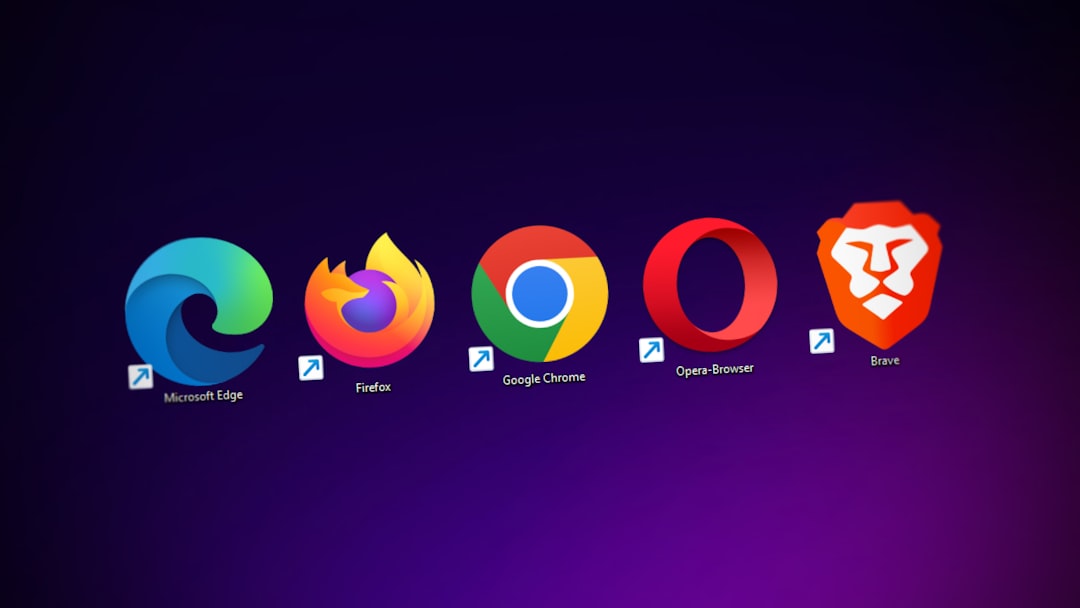
4. Uji di Browser Berbeda
Jika Anda mengalami masalah di Google Chrome, coba gunakan browser lain seperti Firefox, Microsoft Edge, atau Opera. Mungkin ada masalah kompatibilitas rendering yang unik untuk versi browser Anda saat ini. Ini akan membantu Anda mengidentifikasi apakah masalahnya terjadi pada browser tertentu atau pada seluruh sistem.
5. Perbarui Driver Tampilan Anda
Driver grafis yang ketinggalan jaman atau rusak dapat menyebabkan sejumlah masalah rendering, termasuk hilangnya kursor. Selalu perbarui driver GPU Anda, terutama jika Anda menggunakan kartu NVIDIA atau AMD.

Untuk Windows:
- Klik kanan Mulai dan pilih Pengelola Perangkat
- Perluas Adaptor tampilan
- Klik kanan kartu grafis Anda dan pilih Perbarui driver
- Pilih Cari secara otomatis untuk perangkat lunak driver yang diperbarui
Alternatifnya, kunjungi situs web produsen GPU Anda dan unduh langsung driver terbaru.
6. Nonaktifkan atau Hapus Ekstensi Browser yang Mencurigakan
Beberapa ekstensi browser—terutama yang memengaruhi visual dan overlay—dapat mengganggu pemutaran video dan rendering antarmuka. Coba nonaktifkan ekstensi sementara untuk mengisolasi masalahnya.
Untuk melakukan ini di Chrome:
- Buka
chrome://extensions - Nonaktifkan semua ekstensi
- Periksa apakah masalah masih berlanjut di YouTube
- Aktifkan kembali ekstensi satu per satu dan pantau perilakunya
Fokus terutama pada pemblokir iklan, pengelola hamparan, atau ekstensi kursor/tema khusus.
7. Coba Atur Ulang Pengaturan Browser
Jika masalah berlanjut, mungkin penyebabnya adalah pengaturan atau cache yang rusak. Menyetel ulang pengaturan browser sering kali dapat menyelesaikan masalah rendering yang tertanam dalam.
Sebelum melakukan ini, buat cadangan bookmark atau pengaturan penting apa pun yang mungkin Anda perlukan.
Di Chrome:
- Buka Pengaturan > Lanjutan
- Pilih “ Setel ulang dan bersihkan “
- Klik “ Kembalikan pengaturan ke default aslinya ” dan konfirmasi
8. Matikan Penunjuk Mouse Khusus atau Pengaturan Aksesibilitas
Jika Anda telah mengubah penunjuk tetikus sistem—baik untuk aksesibilitas atau tujuan kosmetik—sistem mungkin berperilaku tidak terduga selama tindakan tertentu seperti pemutaran video layar penuh.
Untuk Windows:
- Buka Panel Kontrol
- Buka Perangkat Keras dan Suara > Mouse
- Di bawah tab Pointer , pilih “ Windows Default (skema sistem) “
- Klik Terapkan

9. Gunakan Pintasan Keyboard sebagai Solusi Sementara
Jika tidak ada yang berhasil dan Anda memerlukan kontrol segera, gunakan pintasan keyboard sebagai solusi sementara sambil terus memecahkan masalah. Berikut adalah beberapa pintasan yang berguna:
- Spasi – Putar/Jeda video
- F – Beralih ke mode layar penuh
- M – Bisukan/Suarakan
- Tombol Panah – Maju/mundur dan sesuaikan volume
Hal ini tidak menyelesaikan masalah mendasar, namun dapat mengurangi rasa frustasi.
10. Pertimbangkan Masalah Khusus Sistem
Jika Anda menggunakan macOS, Linux, atau browser yang kurang dikenal, langkah dan lokasi pengaturan mungkin berbeda. Beberapa window manager Linux dikenal tidak menangani akselerasi perangkat keras secara setara dengan rendering layar penuh, yang mungkin memerlukan lebih banyak penyesuaian teknis.
Di macOS, pertimbangkan untuk mengatur ulang SMC (Pengontrol Manajemen Sistem) atau memeriksa pembaruan OS. Hal ini terkadang dapat mengatasi ketidakkonsistenan tingkat perangkat keras.
Pikiran Terakhir
Hilangnya kursor mouse di YouTube adalah masalah yang berkisar dari sedikit mengganggu hingga sangat membuat frustrasi. Dalam kebanyakan kasus, hal ini disebabkan oleh perilaku yang tidak berbahaya seperti menyembunyikan otomatis dalam mode layar penuh atau gangguan browser sementara. Namun, masalah yang lebih dalam seperti konflik pengemudi atau gangguan ekstensi juga dapat berperan.
Dengan mengikuti metode yang tercantum di atas, Anda dapat mendiagnosis dan memperbaiki masalah secara sistematis. Pastikan untuk menguji solusi satu per satu, dan catat solusi apa yang berhasil jika masalah muncul kembali di masa mendatang.
Ingat: Selalu memperbarui sistem, browser, dan driver Anda adalah kunci untuk menjaga pengalaman online yang lancar dan bebas bug.
